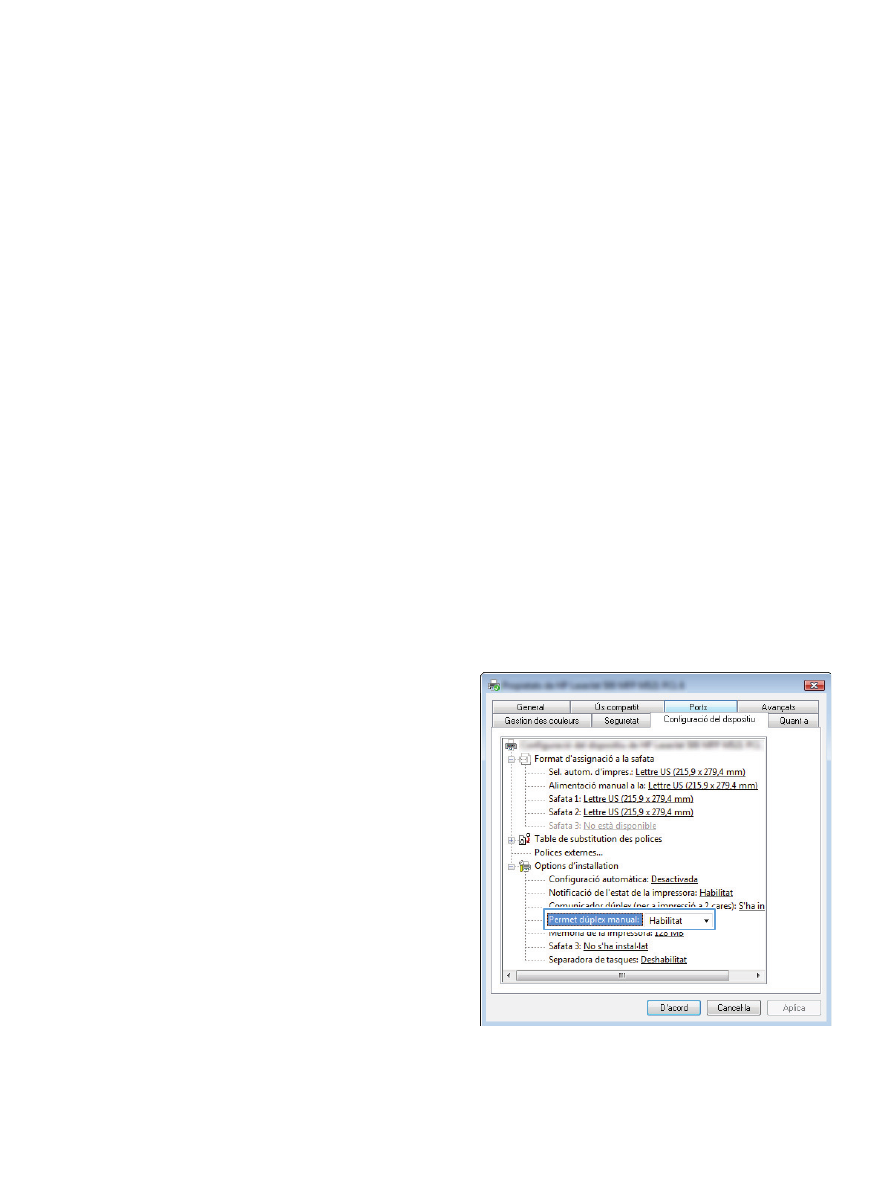
Impressió manual a les dues cares (Windows)
Per als tipus i mides de paper que el comunicador dúplex automàtic no admet, utilitzeu la impressió
dúplex manual. Per fer servir aquesta opció, el producte s'ha d'haver configurat per permetre la
impressió dúplex manual. Els cinc primers passos de la tasca següent només s'han de fer una vegada.
Després d'això, podeu imprimir a les dues cares manualment si comenceu en el pas 6.
1.
Windows XP, Windows Server 2003 i
Windows Server 2008 (utilitzant la
vista predeterminada del menú Inicia):
Feu clic a Inicia i, a continuació, a
Impressores i faxos.
Windows XP, Windows Server 2003 i
Windows Server 2008 (utilitzant la
vista clàssica del menú Inicia): Feu clic a
Inicia, Paràmetres i Impressores.
Windows Vista: Feu clic a la icona del
Windows a la part inferior esquerra de la
pantalla, feu clic a Tauler de control i
després a Impressores.
Windows 7: Feu clic a la icona del
Windows a la part inferior esquerra de la
pantalla i després a Dispositius i
impressores.
2.
Feu clic amb el botó dret del ratolí a la icona
del controlador d'impressió i, a continuació,
seleccioneu Propietats.
3.
Feu clic a la pestanya Configuració del
dispositiu.
4.
Amplieu la llista Opcions instal·lables i, tot
seguit, la llista desplegable Permet dúplex
manual: seleccioneu Habilitat.
5.
Feu clic al botó D'acord.
CAWW
Tasques d'impressió (Windows)
53
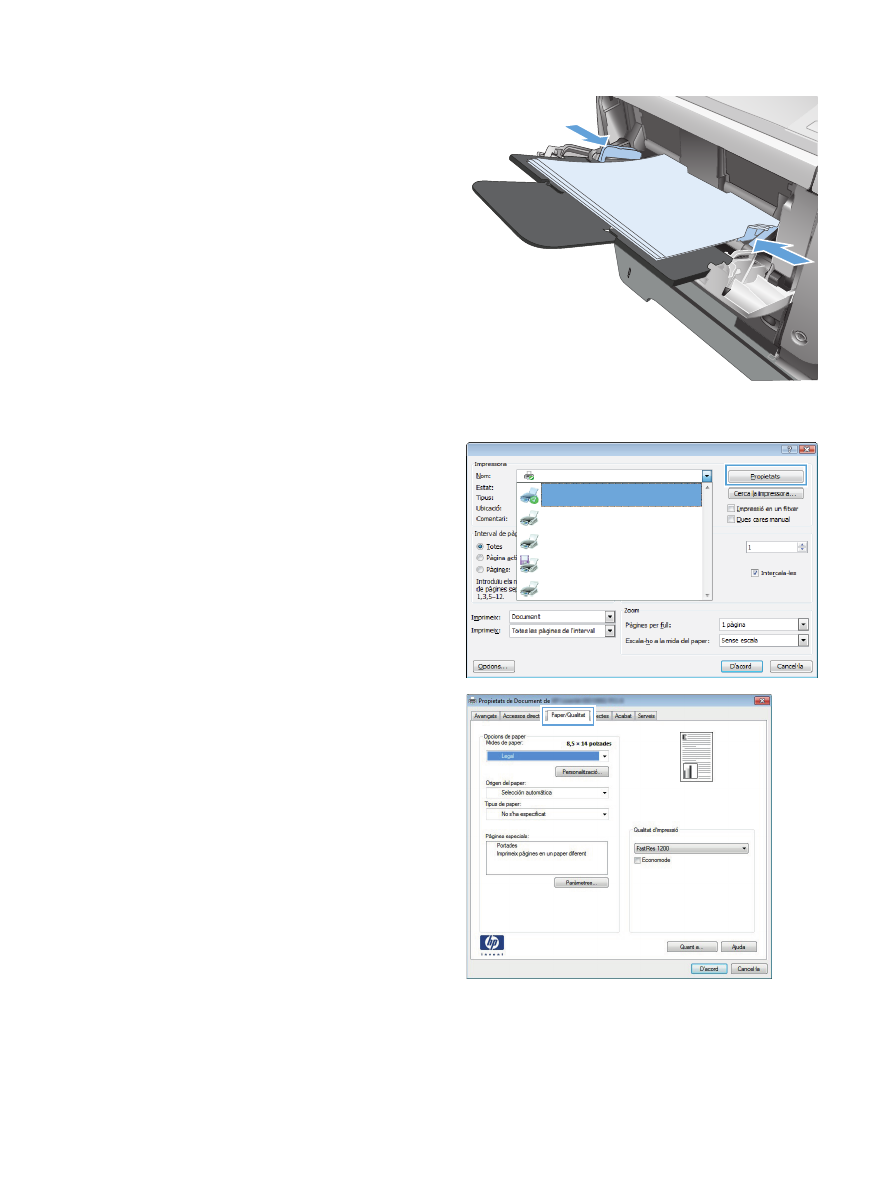
6.
Carregueu la safata 1 amb el paper per al
document.
7.
Des del software, seleccioneu l'opció
Impressió.
8.
Seleccioneu el producte i feu clic al botó
Propietats o Preferències.
9.
Feu clic a la fitxa Paper/Qualitat.
54
Capítol 4 Impressió
CAWW
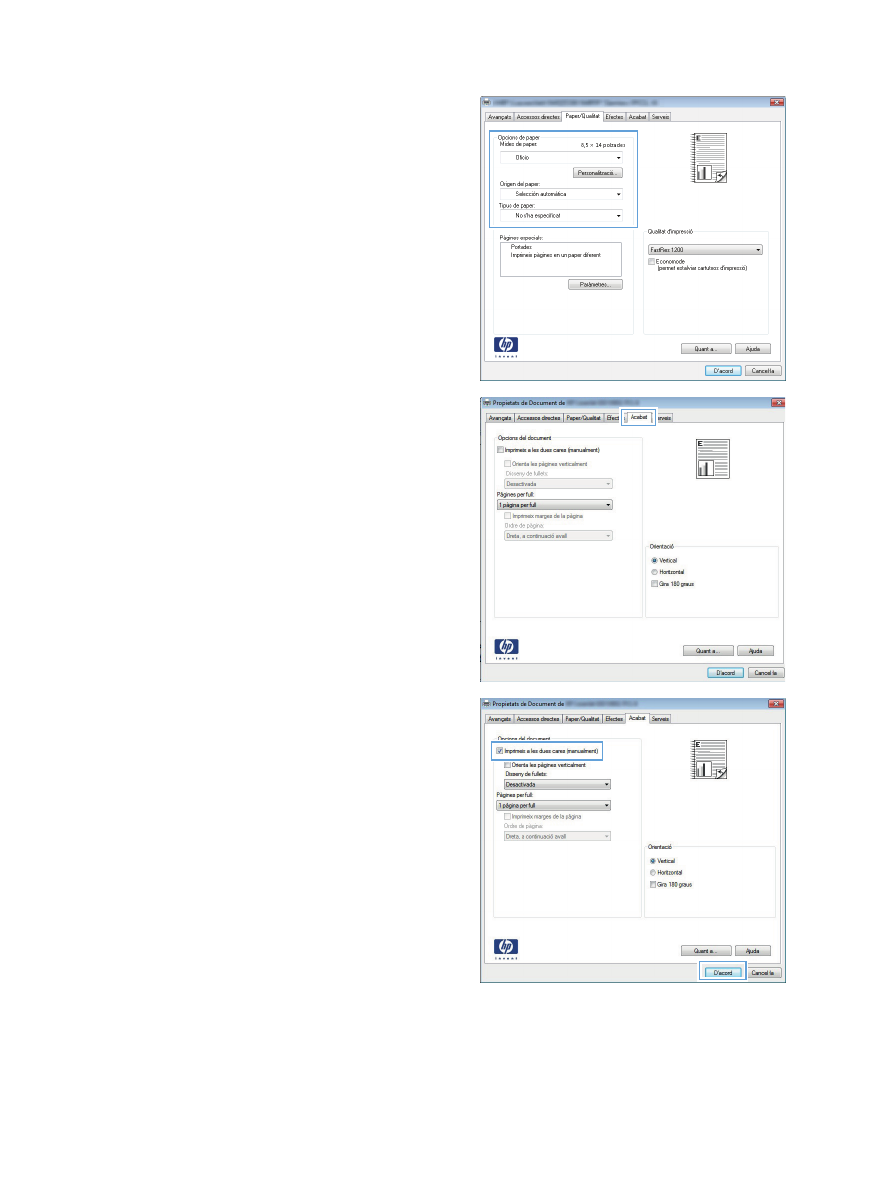
10.
Seleccioneu la mida del paper adequada per
al document i seleccioneu el tipus de paper
que esteu utilitzant. A la llista desplegable
Origen del paper, seleccioneu l'opció
Alimentació manual a la safata 1.
11.
Feu clic a la fitxa Acabat.
12.
Seleccioneu el quadre de verificació
Impressió a les dues cares. Feu clic al
botó D'acord per imprimir la primera cara de
la tasca.
CAWW
Tasques d'impressió (Windows)
55
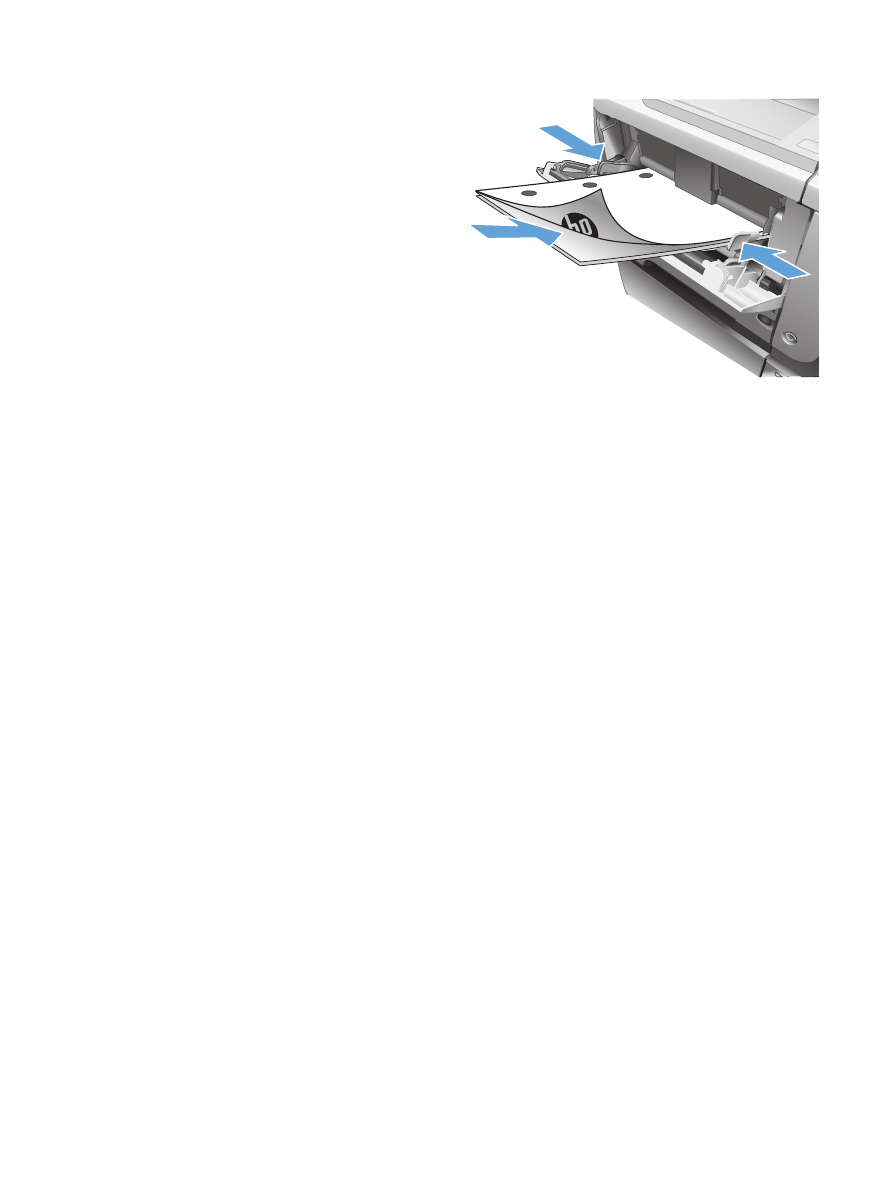
13.
Recupereu la pila impresa de la safata de
sortida i col·loqueu-la a la safata 1 amb la
cara impresa avall.
NOTA:
No gireu les pàgines.
14.
Si se us demana, toqueu el botó del tauler de
control que calgui per continuar.
56
Capítol 4 Impressió
CAWW